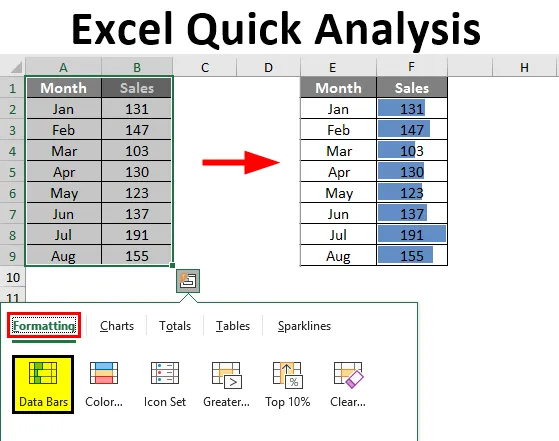
Швидкий аналіз Excel (Зміст)
- Огляд швидкого аналізу Excel
- Як користуватися інструментами швидкого аналізу в Excel?
Огляд швидкого аналізу Excel
Excel надзвичайно величезний під час аналізу даних, для цього лише excel має різні види формул, інструментів, графіки візуалізації та багато інших видів матеріалів. За певний проміжок часу Microsoft зробила дуже корисні оновлення зі своїми новими версіями продуктів, а також у своїй версії excel у 2013 році вона запропонувала ще один корисний інструмент, тобто «Швидкий аналіз».
Ви, мабуть, шукали цей інструмент у програмі excel 2013, але він завжди з вами, коли ви вибираєте дані. Так, саме з вами, але вас це зовсім не цікавить, тому в цій статті ми вирішили перенести вас через параметр "Швидкий аналіз" з excel.
Примітка. Ця функція доступна в Excel 2013 і далі.Що таке інструменти швидкого аналізу в Excel?
Коли ми аналізуємо дані, замість того, щоб проходити різні вкладки, ми можемо використовувати інструмент швидкого аналізу для вставки діаграм, візуалізацій, різних методів форматування, формул, таблиць, зведеної таблиці, Sparklines.
Це можна зробити за кілька секунд.
Як користуватися інструментами швидкого аналізу в Excel?
Ось кілька наступних способів керування інструментами швидкого аналізу в Excel
Ви можете завантажити цей шаблон швидкого аналізу Excel тут - шаблон швидкого аналізу ExcelДе в Excel засоби швидкого аналізу?
Тепер все важливе питання, де цей інструмент. Цей інструмент з'являється, коли ми вибираємо діапазон даних у excel. Для прикладу подивіться наведені нижче дані.
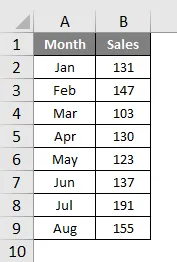
Після вибору даних ми можемо побачити невелику піктограму праворуч у нижній частині вибору.
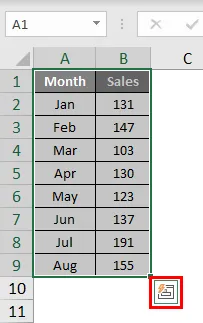
Я знаю, що ви бачили цю ікону раніше, але ви не переймалися цим. Не багато користувачів Excel користуються цим чудовим інструментом. Ми покажемо, якими є різноманітні інструменти аналізу.
Швидке вставлення форматування в дані
Після вибору даних ми побачимо піктограму інструмента швидкого аналізу внизу вибору. Клацніть на цьому значку, щоб вивчити всі можливі варіанти.
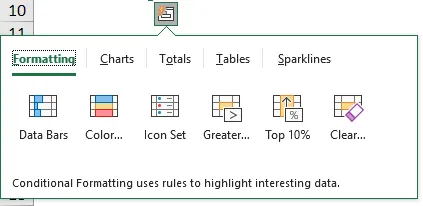
У нас є "Форматування, діаграми, підсумки, таблиці та іскрові лінії".
Перегляньмо форматування зараз. Просто розмістіть курсор на необхідній опції форматування, щоб ми побачили негайний вплив на наші дані.
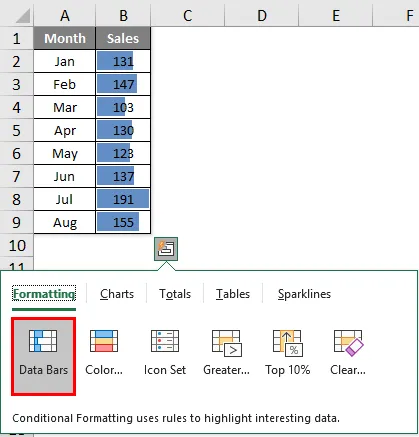
Я розмістив курсор на “Панелі даних”, він вставив рядки даних відповідно до розміру чисел. Аналогічно, ми можемо використовувати "Набір кольорів, Набір іконок, Більше, Найвище значення та ще важливіше, що ми можемо очистити форматування за допомогою опції" Очистити ".
Клацніть Набір кольорів, щоб вставити різні кольори.
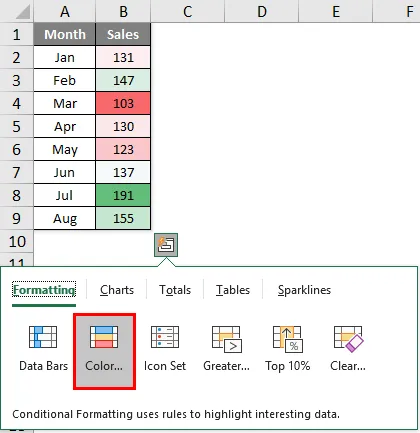
Клацніть на Icon Set, щоб отримати іконки для своїх номерів.
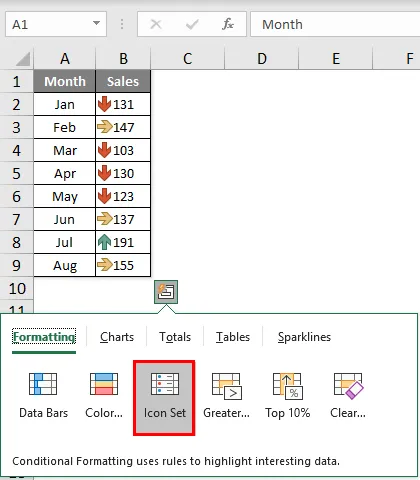
Якщо ви хочете виділити всі значення, що перевищують 140, тоді натисніть на опцію Великого, ви побачите нижче вікна.
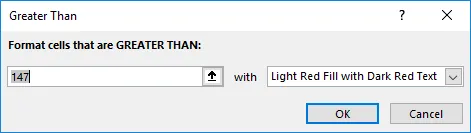
Зазначте значення 140 і виберіть колір форматування.
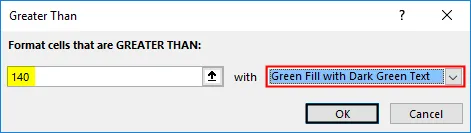
Натисніть кнопку ОК, ми згадали форматування для всіх значень, які> 140.
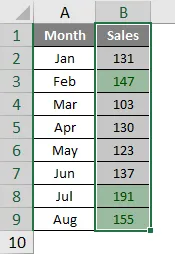
Швидкий аналіз Вставлення діаграми в дані
Ми також можемо вставити діаграму до вибраних даних, використовуючи інструмент швидкого аналізу. Після вибору даних натисніть на "CHARTS".
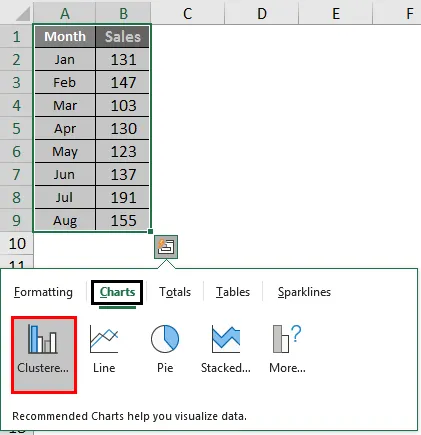
Виберіть потрібну діаграму, ваш швидкий аналіз готовий до використання.
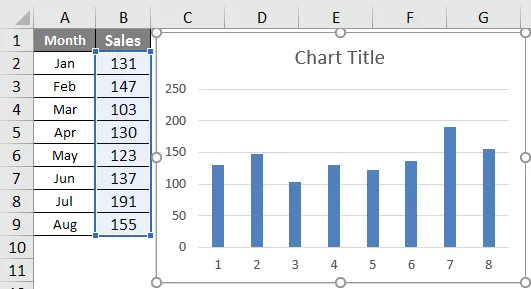
Таким чином ми можемо використовувати різні діаграми, які відповідають нашій структурі даних.
Швидкий аналіз через підсумки
Ми також можемо вставляти підсумкові дані, вибираючи TOTALS під час швидкого аналізу. Під цим ми маємо найрізноманітніші формули.
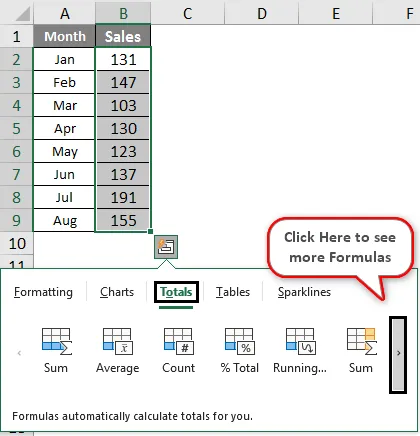
Ми можемо вставити SUM, AVERAGE, COUNT, % Всього, Running Total, SUM вправо, Середній праворуч, рахувати праворуч, запустивши total праворуч.
Виходячи з вимоги, ми можемо використовувати ці формули. Тепер я застосував РУННУВАННЯ ВСЬОГО.
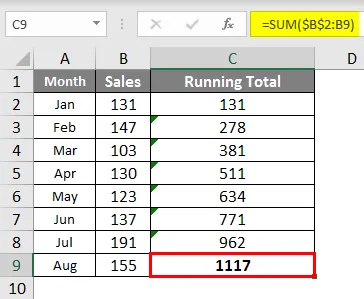
Аналогічно можна використовувати SUM, AVERAGE тощо.
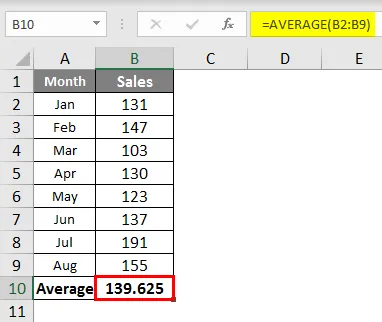
Швидкий аналіз через таблиці
Також ми можемо вставити формат таблиці та згорнутий таблиці до даних у таблиці. Клацніть на ТАБЛИЦІ та виберіть потрібний варіант.
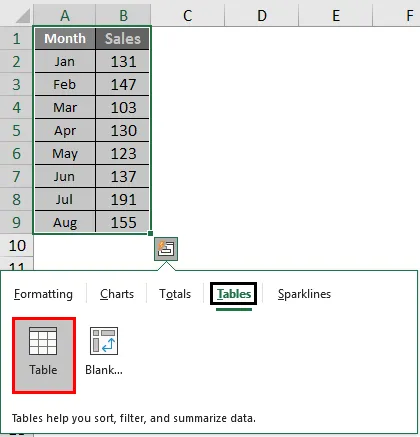
Таблиця перетворить діапазон даних у дані формату таблиці.
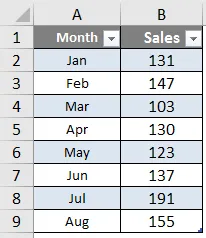
Якщо ви натиснете на зведену таблицю, вона вставить зведену таблицю в новий аркуш.
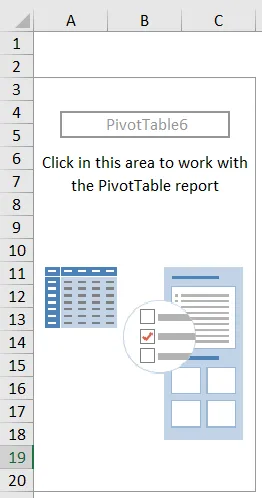
Швидкий аналіз за допомогою Sparkline
Ми можемо вставити лінійки Sparkline праворуч від даних під опцією SPARKLINES.
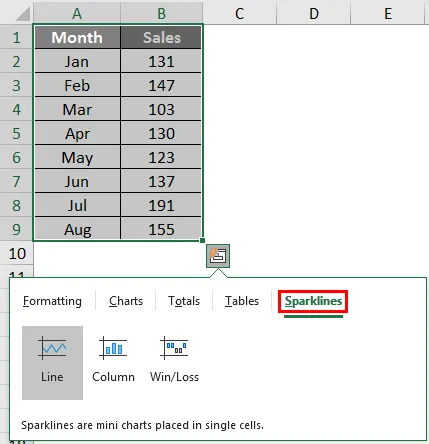
На основі вибору, який ми робимо, він відобразить Іскрову лінію зліва від даних.
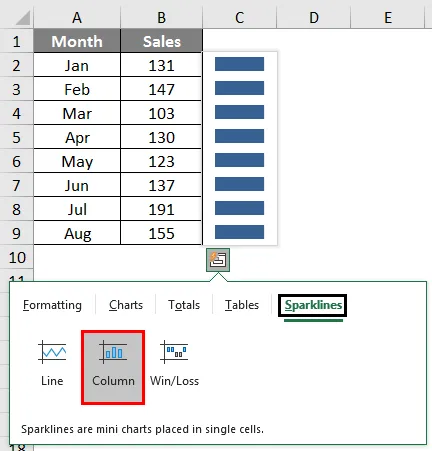
Подібно до цього, використовуючи інструмент «Швидкий аналіз», ми можемо зробити швидкий аналіз наших даних, не порушуючи жодного поту.
Рекомендовані статті
Це посібник для швидкого аналізу Excel. Тут ми обговорюємо, як використовувати інструмент швидкого аналізу для вставки діаграм, візуалізацій, різних методів форматування, формул, таблиць, зведених таблиць, іскових рядків разом із завантажуваним шаблоном Excel. Ви також можете переглянути наступні статті, щоб дізнатися більше -
- Кнопка вставки Excel
- Як додати клітини в Excel
- NPER в Excel
- Створіть електронну таблицю в Excel